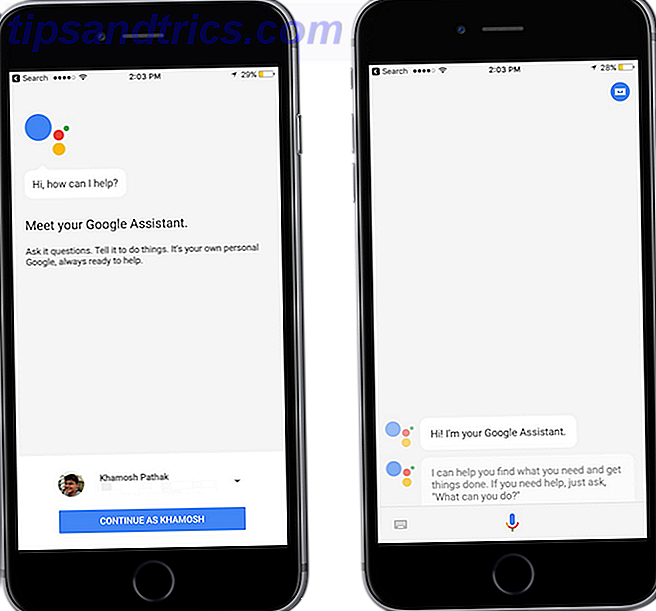La gamma di e-reader Kindle di Amazon è costituita da dispositivi eccellenti e leggeri che ti consentono di trasportare la tua libreria di libri ovunque tu vada, ma cosa succede quando un Kindle va storto?
I popolari lettori di eBook di Amazon sono facili da configurare e utilizzare, ma di volta in volta possono incorrere in problemi. I problemi relativi alle reti wireless o alla rete 3G internazionale gratuita che può essere utilizzata per acquistare e scaricare eBook sono forse i più comuni. Ci sono altri problemi che possono sorgere di volta in volta, tuttavia, come il congelamento del display Kindle o la batteria scarica. In effetti, la maggior parte dei problemi che si verificano con un Kindle sono dovuti a problemi di batteria o di connettività - o entrambi.
Prima di poter affrontare i problemi del tuo Kindle, dovrai stabilire quale modello stai usando.
Nota che stiamo trattando solo con e-reader Kindle qui, quelli che usano display e-ink piuttosto che Kindle Fire (ulteriori informazioni che troverai nella nostra guida Kindle Fire).
Come identificare il tuo Kindle
Prima di poter iniziare a risolvere efficacemente il tuo Kindle, avrai bisogno di sapere quale modello hai. Esistono diverse versioni del lettore di eBook, quindi essere consapevoli di quale modello è tuo ti aiuterà a trovare rapidamente la soluzione giusta.
Ad esempio, potresti avere un Kindle standard risalente alla prima generazione di dispositivi o la versione più recente senza tastiera. In alternativa, potresti utilizzare un Kindle DX (con uno schermo da 9, 7 pollici più grande) o un Kindle Touch, che combina il display e-ink con un touch screen.
Se sei fortunato, potresti anche avere il Kindle Paperwhite Kindle Paperwhite Review & Giveaway Kindle Paperwhite Review & Giveaway Il Kindle Paperwhite è l'attuale lettore di punta di Amazon, e uno che vorremmo rivedere e regalare per un po 'di tempo. Se possiedi già un Kindle o un eReader diverso, puoi ... Leggi di più con il suo wireless globale 3G gratuito.

Un metodo rapido di controllo è la ricerca del numero di serie. Fai questo premendo Home> Menu> Impostazioni> Informazioni dispositivo e leggi il numero di serie, che inizierà con una delle seguenti stringhe, rivelando quale modello hai:
B001 = Kindle 1
B002 = Kindle 2 Stati Uniti
B003 = Kindle 2 International
B004 = Kinde DX US
B005 = Kindle DX International
B006 = Kindle 3 Wi-Fi e 3G
B008 = solo Wi-Fi Kindle 3
B009 = Kindle DX Graphite
B00A = Kindle 3 Wi-Fi e 3G
B00E = Kindle 4 NoTouch Silver (2011)
B00F = Kindle Touch 3G + Wi-Fi (Kindle 5) (Stati Uniti e Canada)
B011 = Kindle Touch Wi-Fi (Kindle 5)
B010 = Kindle Touch 3G + Wi-Fi (Kindle 5) (Europa)
B012 = Kindle 5 (sconosciuto)
B023 = Kindle 4 NoTouch Black (2012)
B024 = Kindle PaperWhite Wi-Fi
B01B = Kindle PaperWhite 3G + Wi-Fi (Stati Uniti) [Principalmente]
(Ci sono alcune varianti, che puoi trovare nella lista completa su wiki.mobileread.com/wiki/Kindle_Serial_Numbers)
I numeri seriali possono anche essere trovati sul retro del dispositivo e sulla scatola. Puoi anche identificare il tuo Kindle visitando Amazon, accedendo al tuo account e selezionando il tuo account> Gestisci il tuo Kindle> Gestisci il tuo dispositivo> Dispositivi Kindle registrati .
Una volta identificato il tuo Kindle (questa pagina su Amazon può anche aiutarti) sarai pronto per applicare la correzione corretta.
Ci sono diversi problemi comuni che potresti provare con il tuo Kindle - diamo un'occhiata a come risolverli.
Problemi di connessione Kindle
Se Kindle non è in grado di connettersi a una rete wireless, non è possibile scaricare ebook. Chiaramente questo è un problema, ma può essere risolto facilmente. Tutti i dispositivi Kindle hanno connettività wireless.

Per affrontare i problemi di connettività wireless, iniziare controllando la potenza del segnale. Questo si trova nell'angolo superiore destro del display su tutti i modelli e indica anche il tipo di connessione. Se hai un segnale forte ma non riesci ad accedere al Kindle Store o alla tua libreria, prova a disconnetterti aprendo Menu> Impostazioni> Impostazioni Wi-Fi ( Reti Wi-Fi su modelli successivi) e accedendo a una rete diversa. Potresti scoprire che il riavvio del dispositivo ti sarà d'aiuto (vedi sotto).
Alcuni Kindle hanno 3G, comunque. Se il tuo problema è legato alla connessione alla rete 3G, per prima cosa controlla la mappa di copertura di Kindle 3G che dovrebbe aiutarti a determinare se un segnale 3G dovrebbe essere disponibile o meno.

Quindi, controlla la batteria. Se è basso, dovrai caricarlo prima di procedere. Apri il menu e attiva la connessione 3G, quindi sincronizza il tuo dispositivo con la libreria Kindle ( Menu> Sincronizza e controlla elementi nei modelli successivi).
Il riavvio del tuo Kindle potrebbe aiutarti - vedi la prossima sezione per i dettagli.
Ricorda che il Kindle può impiegare alcuni minuti per connettersi a una rete dopo averlo acceso.
Aiuto - Il mio Kindle ha congelato!
Un Kindle non rispondente è particolarmente frustrante. Il riavvio del tuo dispositivo può essere d'aiuto, ma dovresti iniziare caricandolo in modo che l'e-reader abbia una batteria carica prima di procedere.
Per riavviare Kindle (a prescindere dal modello), tenere premuto il pulsante di accensione fino a quando il dispositivo non si spegne. Lasciarlo per qualche istante prima di ripetere l'azione per riavviarlo. Tenere presente che il problema che ha causato il blocco potrebbe richiedere la risoluzione, pertanto il riavvio potrebbe essere lento.

Un'altra opzione è installare l'ultimo aggiornamento. Gli aggiornamenti possono essere scaricati da Amazon e installati collegando Kindle al computer tramite USB e trascinando il file scaricato sul tuo Kindle.
Per gravi problemi di congelamento, potrebbe essere necessario ripristinare il dispositivo. Da un Kindle congelato, questo viene fatto premendo l'interruttore di accensione per 20-30 secondi. Tieni presente, tuttavia, che questa azione eliminerà il tuo dispositivo, quindi dovrai effettuare il login e risincronizzare tutti i tuoi contenuti. Questo passaggio dovrebbe essere preso solo nel caso in cui nessun'altra correzione funzioni.
Massimizza la durata della batteria
Come potresti aver notato, ci sono diversi problemi che una batteria scarica può causare su un e-reader Kindle - quindi qual è il modo migliore per far durare la carica?
Bene, dovremmo iniziare con l'ovvio. Per mantenere la batteria di Amazon Kindle in ordine, è necessario caricarla ogni volta che la batteria è scarica. Ciò significa tenere d'occhio il livello della batteria nell'angolo in alto a destra, naturalmente, ma questo dovrebbe consentire di cadere in una routine di ricarica ogni pochi giorni o giù di lì.
Per mantenere la batteria il più possibile carica il più a lungo possibile, tuttavia, dovresti disconnetterti dalle reti wireless e 3G (se applicabile) ogni volta che non le utilizzi. Questa dovrebbe essere la maggior parte delle volte, a meno che tu non stia utilizzando app homebrew per navigare sul Web e utilizzare il tuo e-reader come un tablet monocromatico.

Per disconnettersi è meglio passare alla modalità aereo, che troverai sotto Menu> Impostazioni .
Altri suggerimenti per la risoluzione dei problemi Kindle
La maggior parte dei problemi con gli e-reader Kindle può essere risolta con un hard reset, come descritto sopra.
Tuttavia, uno o due non possono. Ad esempio, i problemi con il metodo di pagamento o la password dell'account utente dovranno essere affrontati accedendo alla pagina Gestisci il tuo Kindle su Amazon, dove potrai effettuare i controlli necessari per garantire che i tuoi dati siano tutti corretti.
Dopo averlo fatto, è necessario risolvere qualsiasi accesso e problemi relativi al pagamento dei nuovi ebook. Tutto quello che devi fare è fare un altro tentativo di sincronizzazione o acquisto che stavi cercando di realizzare sul tuo Kindle, aggiornando i dettagli modificati sul tuo dispositivo per corrispondere con quelli sulla pagina del tuo account.
Puoi anche controllare i problemi di sincronizzazione usando l'app Kindle Kindle Kindle per PC Prova che non hai bisogno di un Kindle per goderti i libri da Amazon Kindle per PC Prova che non hai bisogno di un Kindle per goderti i libri da Amazon Essendo il lettore vorace che io sia, una biblioteca era sempre una piccola collinetta da conquistare. Grazie alla rivoluzione degli eBook che ci ha investito ora, ora abbiamo dei picchi su scala. Uno dei ... Leggi di più - questo è un modo rapido per determinare se ci sono dei problemi.
Correzioni semplici rendono facile la lettura elettronica
Avrai notato sopra che ho sottolineato che queste correzioni e passaggi di risoluzione dei problemi sono rivolti ai Kindle e-ink e non al Kindle Fire. La ragione principale di ciò è che i dispositivi e-ink sono molto più facili da usare e più semplici da risolvere; dopotutto, fanno molto meno e in molti modi sono dispositivi monouso, a differenza del multiuso Kindle Fire.
Ciò significa che non dovresti avere troppi problemi con il tuo lettore di ebook, ma se lo fai, dovresti essere in grado di affrontarli seguendo i passaggi descritti qui.
Immagine di credito: Robert Drózd